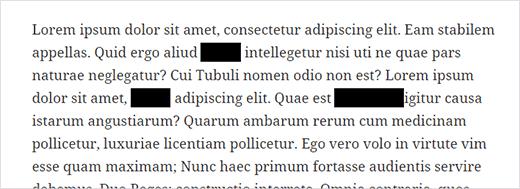如何在WordPress中编辑文本
你有没有想在你的WordPress博客文章中编辑一些文字?编辑是用于通过将文本的敏感部分涂黑来编辑文本的术语。在本文中,我们将向您展示如何在WordPress中编辑文本,向用户显示某些文本已被编辑但未放弃文本。
您需要做的第一件事是安装并激活Guerilla的编辑文本插入。该插件开箱即用,没有您可以配置的设置。
只需创建新帖子或编辑现有帖子即可。删除要编辑的文本并将其替换为此短代码:
[编辑]
现在,当您预览帖子时,您会注意到添加了黑色空格以指示编辑文本。
黑屏区域的默认大小为六个字符空格。如果你需要一个更大的编辑文本框,那么你可以使用这样的短代码:
[redacted length =“medium”]
[编辑长度=“大”]
[编辑长度=“额外”]
请注意,您实际上需要删除要隐藏的文本。此插件的目的不是隐藏文本,而是显示某些文本已被编辑。
我们希望本文能帮助您在WordPress博客文章中编辑文本。您可能还想查看本教程,了解如何在带有切换效果的WordPress帖子中显示和隐藏文本。
如果您喜欢这篇文章,请订阅我们的YouTube频道WordPress视频教程。您也可以在Twitter和Google +上找到我们。
你有没有想在你的WordPress博客文章中编辑一些文字?编辑是用于通过将文本的敏感部分涂黑来编辑文本的术语。在本文中,我们将向您展示如何在WordPress中编辑文本,向用户显示某些文本已被编辑但未放弃文本。
您需要做的第一件事是安装并激活Guerilla的编辑文本插入。该插件开箱即用,没有您可以配置的设置。
只需创建新帖子或编辑现有帖子即可。删除要编辑的文本并将其替换为此短代码:
[编辑]
现在,当您预览帖子时,您会注意到添加了黑色空格以指示编辑文本。
黑屏区域的默认大小为六个字符空格。如果你需要一个更大的编辑文本框,那么你可以使用这样的短代码:
[redacted length =“medium”]
[编辑长度=“大”]
[编辑长度=“额外”]
请注意,您实际上需要删除要隐藏的文本。此插件的目的不是隐藏文本,而是显示某些文本已被编辑。
我们希望本文能帮助您在WordPress博客文章中编辑文本。您可能还想查看本教程,了解如何在带有切换效果的WordPress帖子中显示和隐藏文本。
如果您喜欢这篇文章,请订阅我们的YouTube频道WordPress视频教程。您也可以在Twitter和Google +上找到我们。